ニューラルクラウドのリセマラについて
ニューラルクラウドは、アプリをアンインストールしてもデータが残っている使用の為、リセマラを行いたい際は、新規でアカウントを作成しなければなりません。
リセマラしたいけど、リセマラのたびに新規でアカウントをたくさん作るのは面倒…
そんな方にお勧めの方法があります!
LDPLAYERを使ったリセマラ方法
LDPLAYERは、Androidエミュレーターです。
PCで起動できるAndroid端末と考えてもらえれば良いかと思います!
このLDPLAYERは新規作成で新しく端末をいくらでも作成できます。
そう、新規アカウントを作成するのではなく、新規端末を作ればいいのです‼
●使用するもの
PC(ゲーミングPCだったら最高)
LDPLAYER(インストールするだけ)
LDPLAYERを使ったニューラルクラウドのリセマラ方法
まずはこちらからLDPLAYERをダウンロードします。
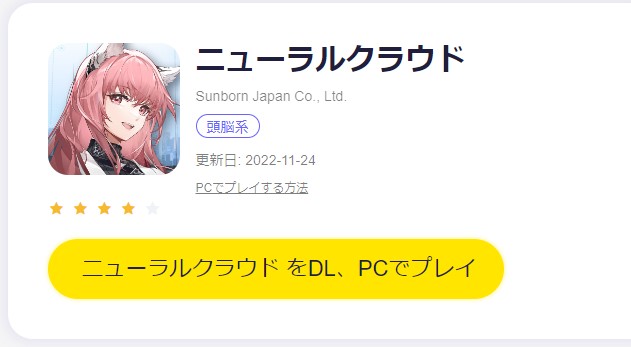
ニューラルクラウドをDLをクリックして、ダウンロードをします。
ダウンロード・インストールが完了したら、この二つがデスクトップに表示されていると思います。
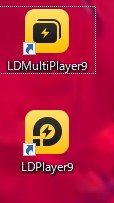
LDMultiPlayerを起動しましょう。
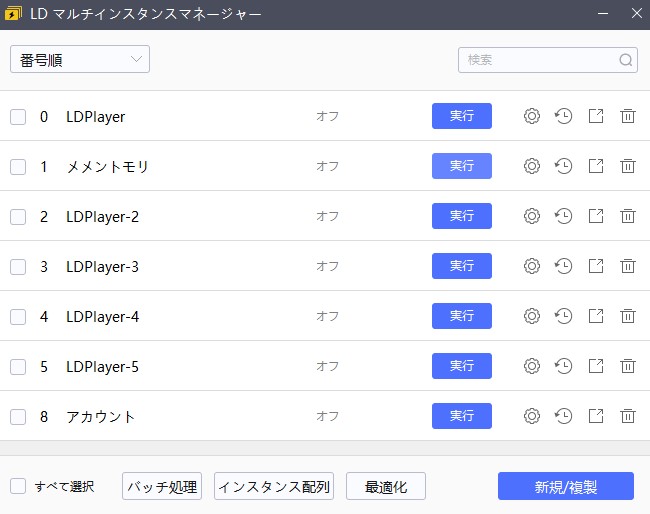
こんな感じの画面が開くので、右下の「新規/複製」をクリックします。
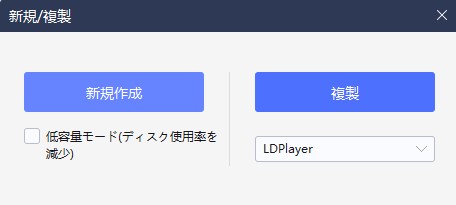
新規作成をクリックして、端末を複数台用意します。
(PCのスペックによって、同時にリセマラできる台数が決まるので、PCスペックが低い方は2台や3台でリセマラを行ってください)
今回私は4台でリセマラを行うので、4つ新規作成します。
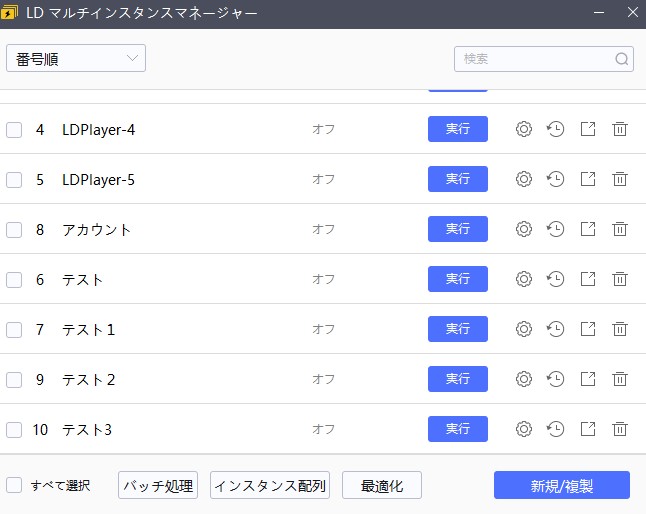
テスト~テスト3までが新規作成したエミュレーターです。
「実行」をクリックしてそれぞれ起動します。
開くとこんな感じの画面になっているはず
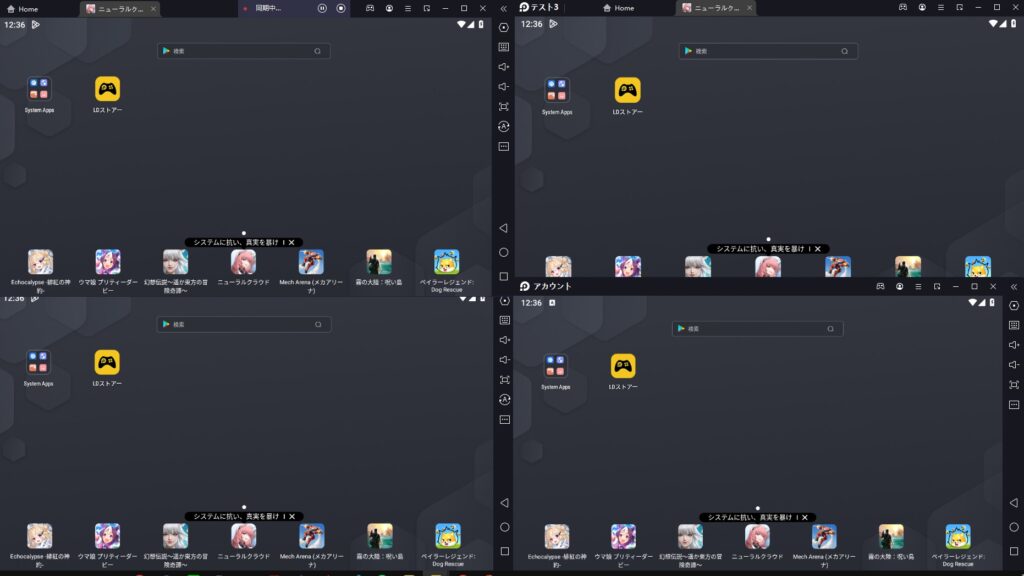
次に設定の統一と、シンクロナイザ設定を行います。
右側メニューバーにある設定をクリックします。

解像度を1280×720に統一します。
(もともと設定されているかもしれませんが、たまに違う解像度になっていることもあるため)
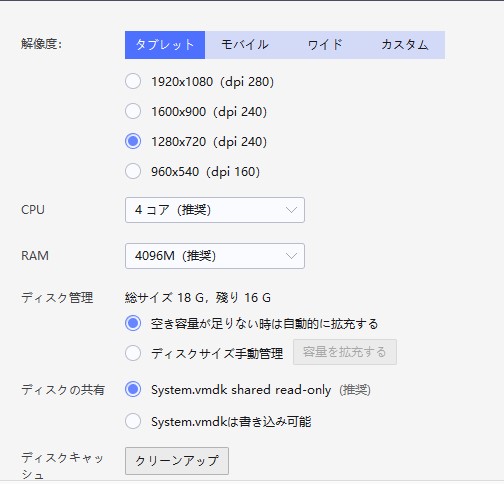
次にシンクロナイザ設定を行います。
メインで操作するエミュレーターの右側メニューバーの…をクリックし、同時操作をクリックします。
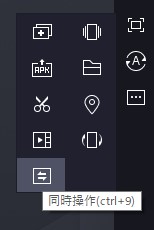
すべてにチェックを入れて「同期する」をクリックします。
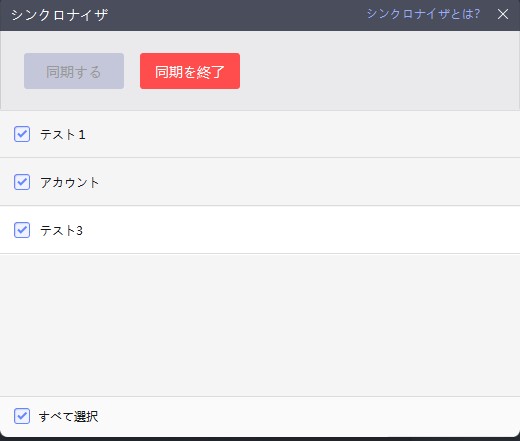
設定が完了すると、メインで操作しているエミュレーターの動きを、他のエミュレーターでも行ってくれます。
次にニューラルクラウドをダウンロードします。
SystemAPPからPlayストアを選択します。
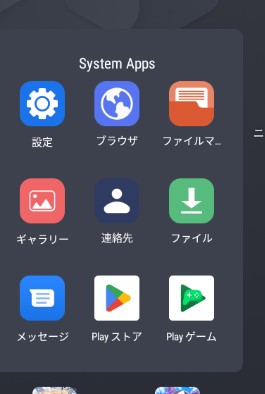
ダウンロードにはGoogleアカウントのログインが必要になるので、お持ちのGoogleアカウントでログインを行います。
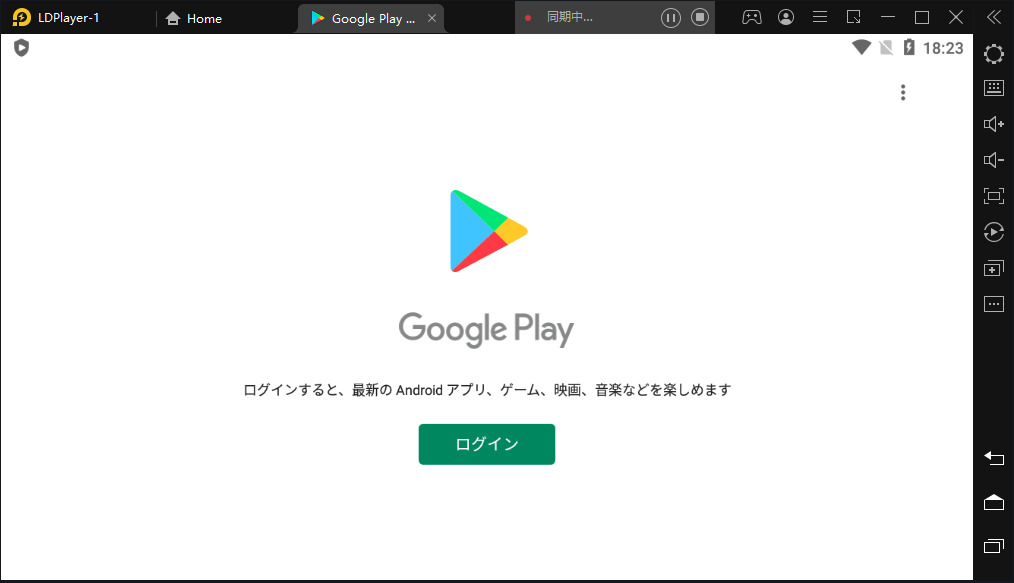
ログイン後、ニューラルクラウドをダウンロードしてください。
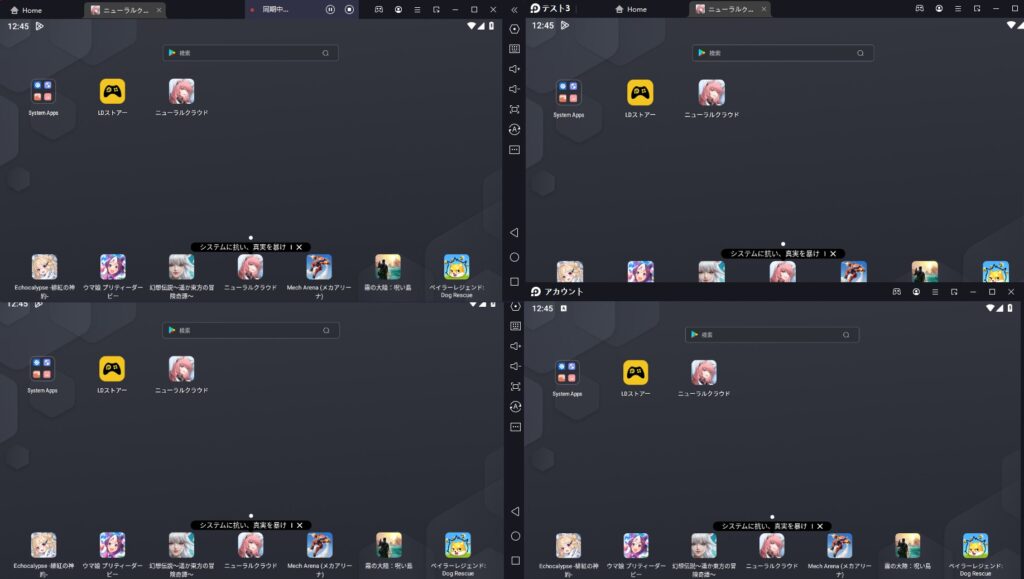
ここまで来たら準備完了です。
慣れれば3分くらいで操作が完了します。
PCの負担を減らすために画質は省電力を選択することをお勧めします。
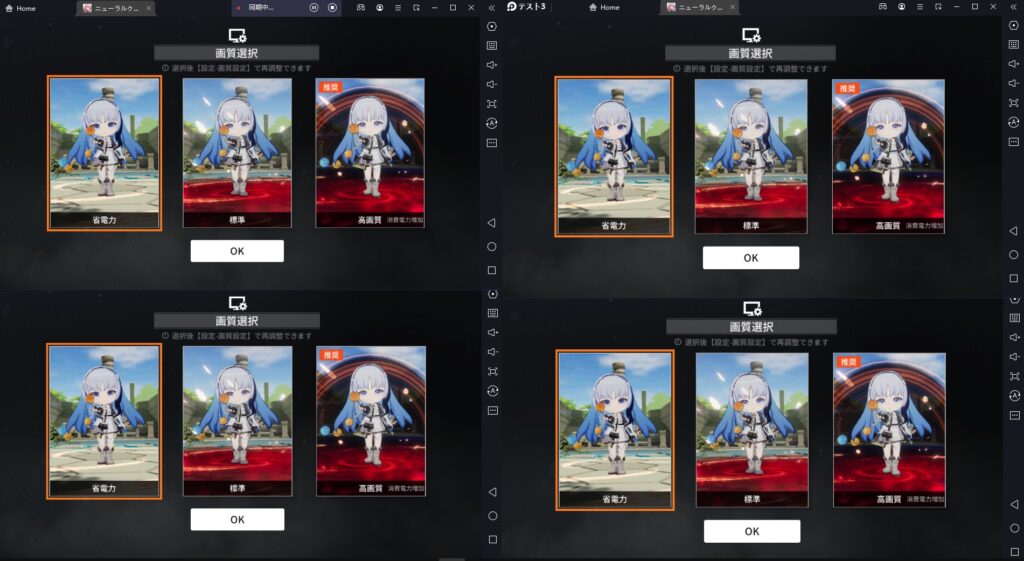
あとはリセマラを行いましょう。
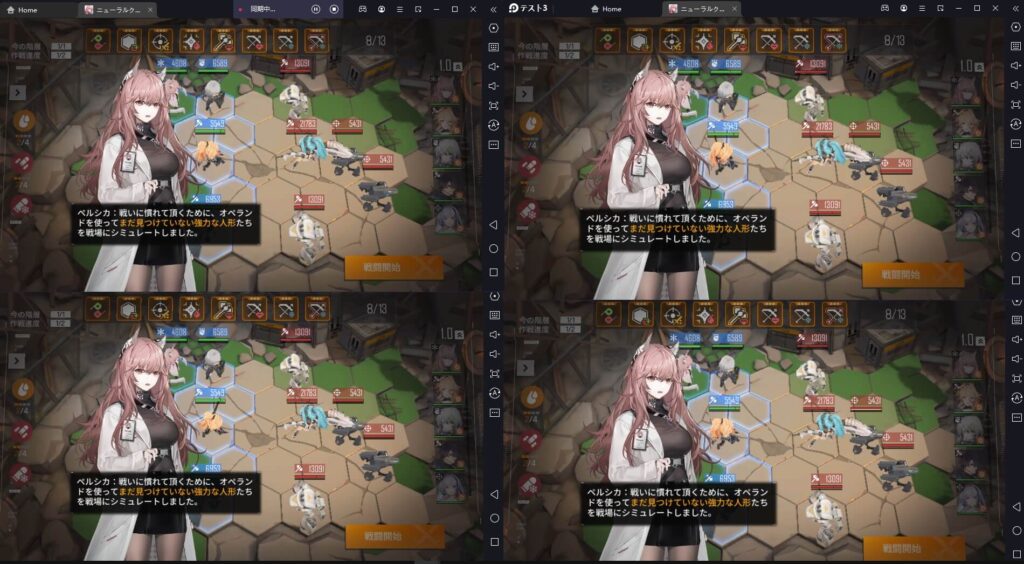
リセマラを継続する場合
リセマラを継続する場合は、もう一度LDMultiplayerを起動します。
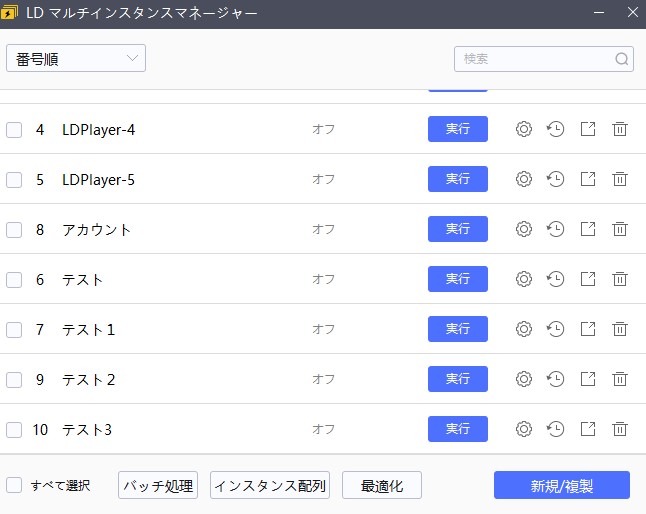
先ほど作成したエミュレーターを右側にあるゴミ箱アイコンをクリックして削除、その後また新規作製で新しいエミュレーターを作成するだけで、アカウントを作らずに何度でもリセマラを行うことが可能です!
【追伸】自動リセマラする方法
ニューラルクラウドはリセマラが長くて非常に疲れます。
そんな悩みを解決してくれるのが、自動リセマラ!
兄弟サイトの「オトマラ」では、LDPLAYERを使った自動リセマラマクロを配布しています。
みなさんもぜひマクロ機能を使ってリセマラを自動化してください!
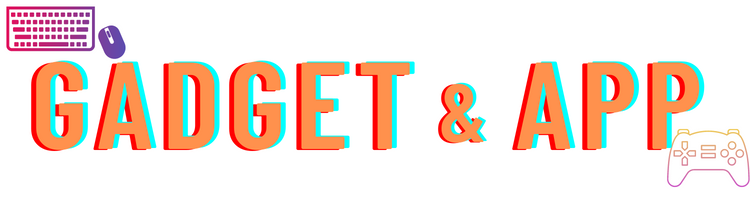



コメント